怎么在Windows Server 2012 R2系统中创建DNS反向主要区域?
很多使用Windows Server 2012 R2系统的用户都不知道该如何创建DNS反向主要区域,接下来小编就给大家介绍一下具体的操作步骤。
具体如下:
1. 首先第一步进入装有Windows Server 2012 R2系统的电脑,进入下图所示的磁铁页面后,找到并点击【管理工具】选项。
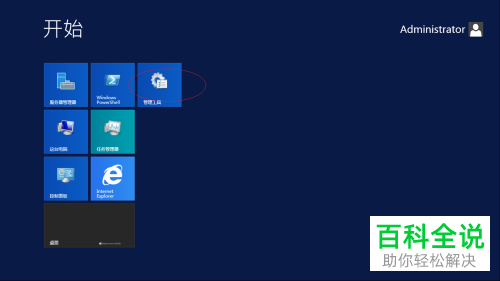
2. 第二步在进入【管理工具】页面后,根据下图所示,鼠标左键双击【DNS】选项。
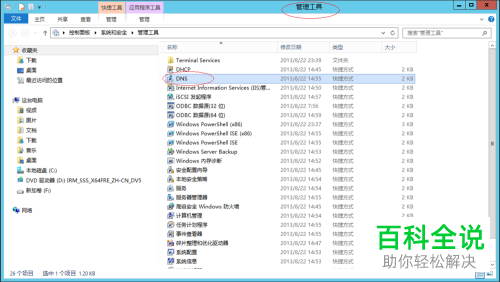
3. 第三步进入【DNS管理器】页面后,根据下图所示,点击【DNS】选项下的【ADSERVER】选项,然后鼠标右键单击【正向查找区域】菜单栏最下面的【反向查找区域】选项,在弹出的窗口中点击【新建区域】选项。
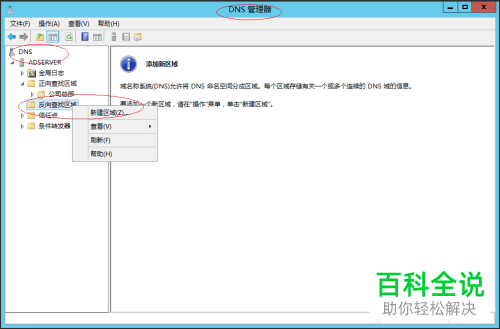
4. 第四步在进入【新建区域向导】页面后,点击最下面的【下一步】选项。
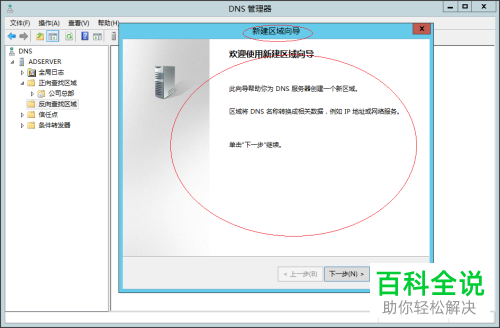
5. 第五步进入【区域类型】窗口后,根据下图所示,鼠标点击【主要区域】选项前的小圆圈,然后点击【下一步】选项。
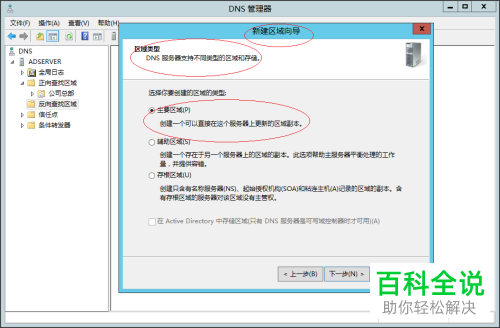
6. 第六步进入【反向查找区域名称】窗口后,根据下图所示,鼠标点击【IPv4 反向查找区域】选项前的小圆圈并设置网络地址,然后点击【下一步】选项,。
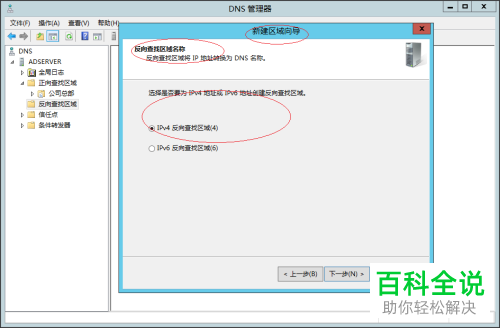

7. 第七步进入【区域文件】窗口后,根据下图所示,鼠标点击【创建新文件...】选项前的小圆圈并设置文件名,然后点击【下一步】选项。
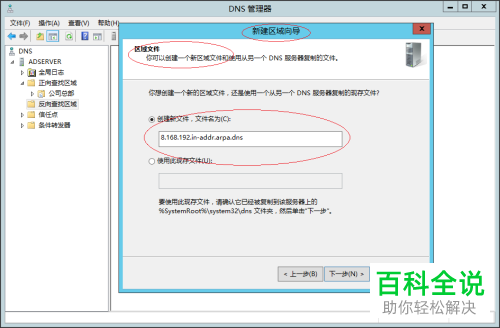
8. 第八步进入【动态更新】窗口后,根据下图所示,鼠标点击【不允许动态更新】选项前的小圆圈,然后点击【下一步】选项。

9. 最后进入下图所示窗口,点击最下面的【完成】选项,就成功创建了DNS反向主要区域。
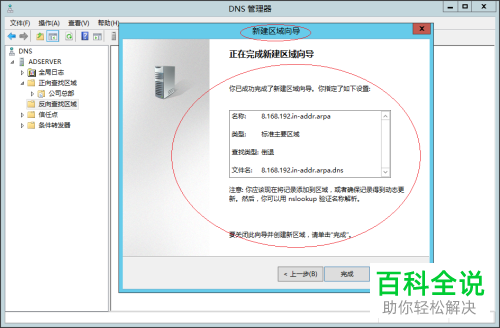
以上就是怎么在Windows Server 2012 R2系统中创建DNS反向主要区域的方法。
赞 (0)

